Функции RandBetween
Применимо к: Приложениям Canvas
Потокам рабочего стола
Приложениям на основе моделей
Power Pages
Power Platform CLI
Возвращает псевдослучайное число.
Description
Функция Rand возвращает псевдослучайное число не меньше 0 и меньше 1. Например, Rand() может вернуть 0,43147 и может вернуть 0, но не 1.
Функция RandBetween возвращает псевдослучайное целое число (целое число без десятичной части), которое находится между двумя числами включительно. Например, RandBetween( 1, 3 ) может вернуть 1, 2 или 3.
Переменные функции
Rand и RandBetween являются изменчивыми функциями. Возвращаемое число изменяется каждый раз при вычислении функции.
При использовании в формуле потока данных, переменная функция возвращает другое значение только при повторном вычислении формулы, в которой она указывается. Если в формуле нет никаких других изменений, она будет иметь одно и то же значение во время выполнения приложения.
Например, элемент управления label со значением Label1.Text = Rand() не изменится в активном приложении. Новое значение возвращается только после закрытия и повторного открытия приложения.
Если функция является частью формулы в которой изменилось что-то еще, она будет вычислена повторно. Например, если мы изменим пример и включим в него элемент управления Slider со значением Label1.Text = Slider1.Value + Rand(), то при каждом изменении значения элемента управления Slider создается случайное число и повторно вычисляется свойство Text элемента управления Label. Пример см. ниже.
При использовании в формуле поведения функции Rand и RandBetween вычисляются каждый раз при вычислении этой формулы. Пример см. ниже.
Синтаксис
Рэнд()
RandBetween( Низ, Сверху )
- Низ - Обязательно. Наименьшее целое число, которое может вернуть функция.
- Вверх - Обязательно. Наибольшее целое число, которое может вернуть функция. Должно быть больше или равно Bottom.
Примеры
Базовое использование
| Формула | Описание | Результат |
|---|---|---|
| Рэнд() | Возвращает псевдослучайное число больше или равно 0 и меньше 1. | Меняется с каждым вычислением, например 0,874252. |
| Случай() * 100 | Основываясь на предыдущем примере, использует умножение, чтобы расширить диапазон до значений больше или равных 0 и меньше 100. | Меняется с каждым вычислением, например 78,42521. |
| Целое(Случай() * 100) | Основываясь на предыдущем примере, использует функцию Int для удаления десятичной части, в результате чего целое число больше или равно 0 и меньше 100 | Меняется с каждым вычислением, например 84. |
| СлучайМежду( 0, 99 ) | Основываясь на предыдущем примере, выполняет ту же операцию, используя функцию RandBetween | Меняется с каждым вычислением, например 21. |
| СлучаемМежду( -1, 1 ) | Возвращает псевдослучайное число от –1 до 1 включительно: –1, 0 или 1. | Меняется с каждым вычислением, например –1. |
Отображение различных случайных чисел при каждом изменении вводимых данных от пользователя с помощью Rand
Добавьте элемент управления Slider и переименуйте его в Slider1, если у него другое имя.
Добавьте элемент управления Label и задайте в качестве значения свойства Text следующую формулу:
Slider1.Value + Rand()
Метка показывает 50 (значение по умолчанию для ползунка) плюс случайное десятичное число.
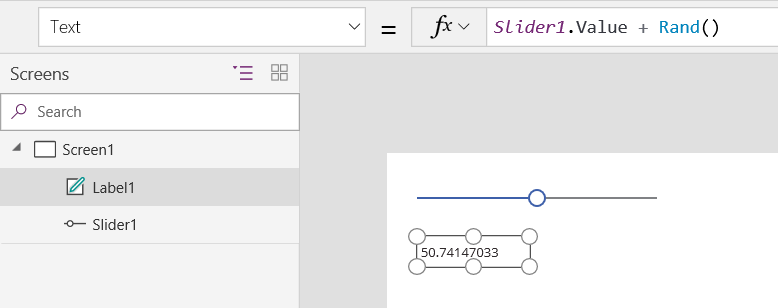
Удерживая нажатой клавишу ALT, измените значение ползунка.
Каждый раз при изменении значении ползунка в дробной части метки отображается разное случайное число:
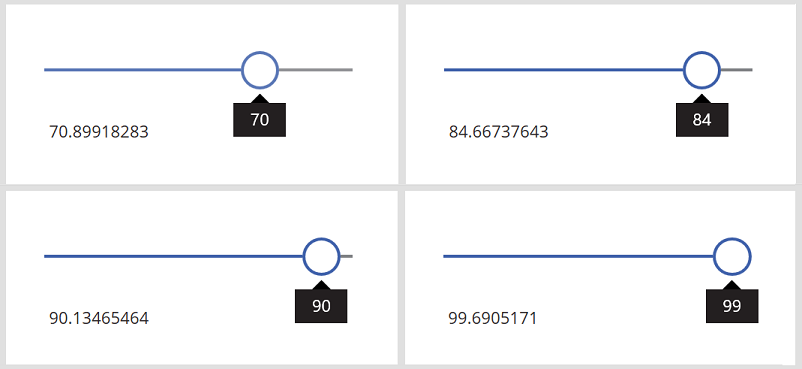
Создайте таблицу случайных чисел с помощью RandBetween
Добавьте элемент управления Button и задайте следующую формулу в качестве значения свойства OnSelect:
ClearCollect(СлучайныеЧисла, ДляВсех(Последовательность(100), СлучаемМежду(1, 20) ))
Эта формула создает таблицу с одним столбцом, которая используется для 100-кратной итерации, в результате чего возвращаются 100 случайных чисел.
Добавьте элемент управления Data table, задайте его свойству Items значение RandomNumbers и откройте поле Значение.
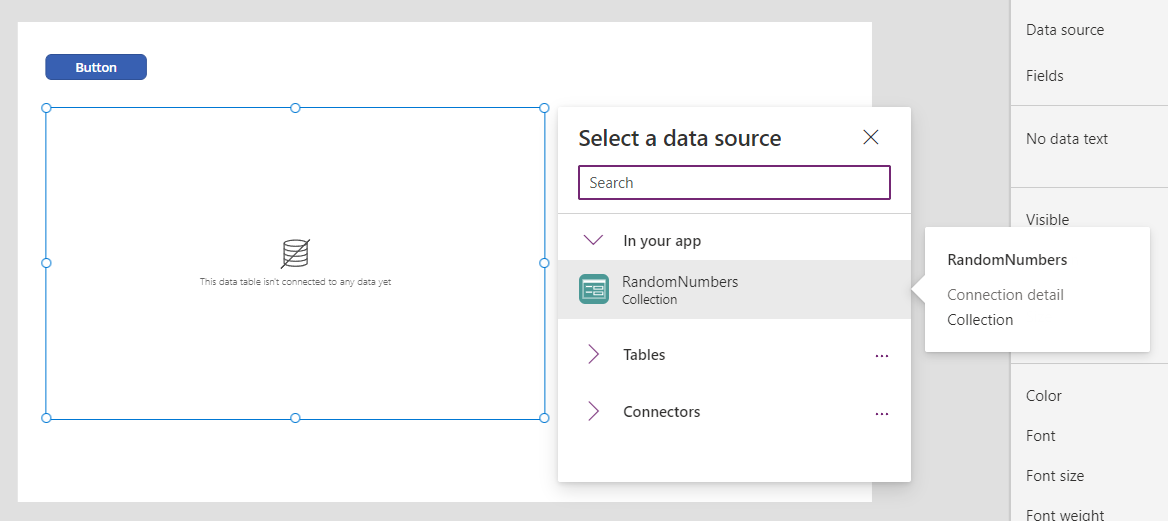
Удерживая нажатой клавишу ALT, выберите кнопку, нажав ее.
Таблица данных показывает 100 сотен случайных чисел от 1 до 20:
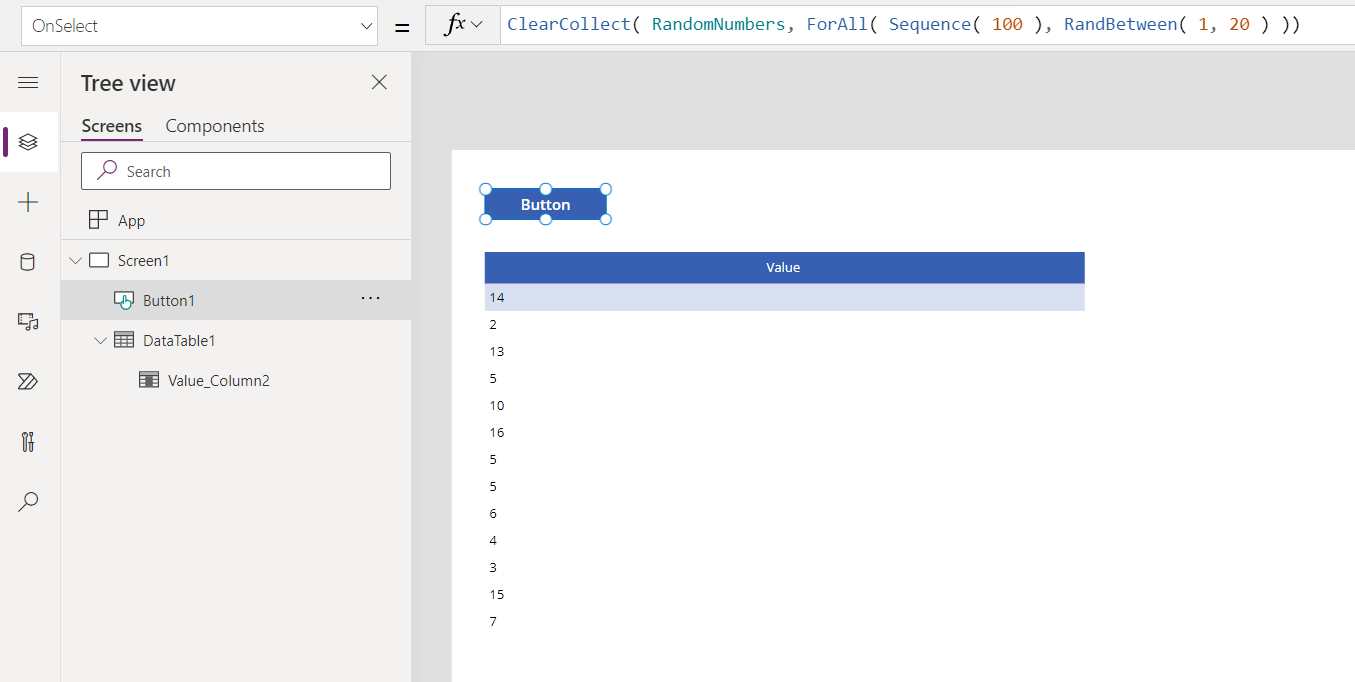
Нажмите кнопку еще раз, чтобы вывести другой список случайных чисел:
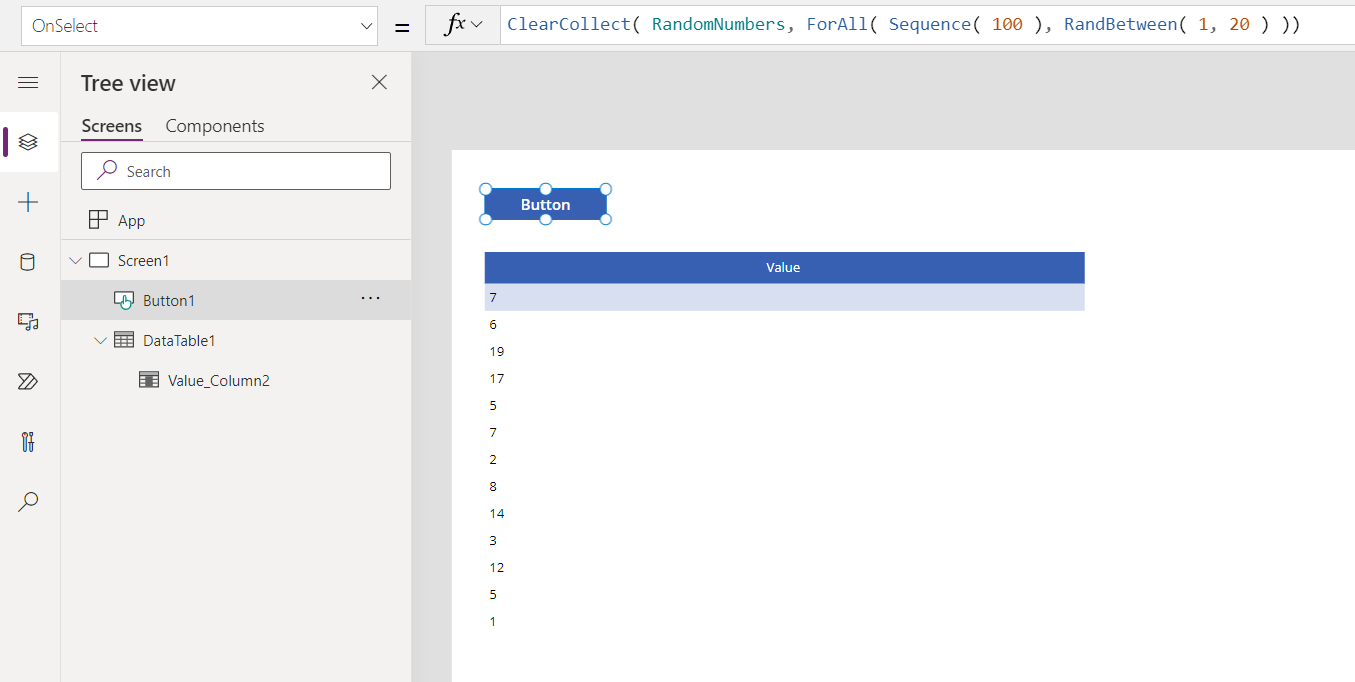
Чтобы сгенерировать одно случайное число вместо таблицы, используйте Set( RandomNumber, Rand() ) или Set( RandNumber, RandBetween( 1, 20 ) ).